Lorsque vous ouvrez deux fichiers dans PowerPoint 2013, chacun charges dans sa propre fenêtre, vous permet de modifier à la fois des présentations côte à côte. Jouer deux des diaporamas simultanément est pas tout à fait aussi simple, mais PowerPoint peut soit jouer deux présentations sur un moniteur en mode fenêtré, ou de jouer chacun sur un moniteur séparé si vous éteignez vue Présentateur.
Deux présentations ouvertes
Peu importe la façon dont vous ouvrez vos deux fichiers PowerPoint, chaque fichier charge toujours dans sa propre fenêtre de PowerPoint. Double-cliquez sur chaque fichier PowerPoint à son tour, ou de choisir Ouvert dans le menu Fichier pour charger chaque présentation.
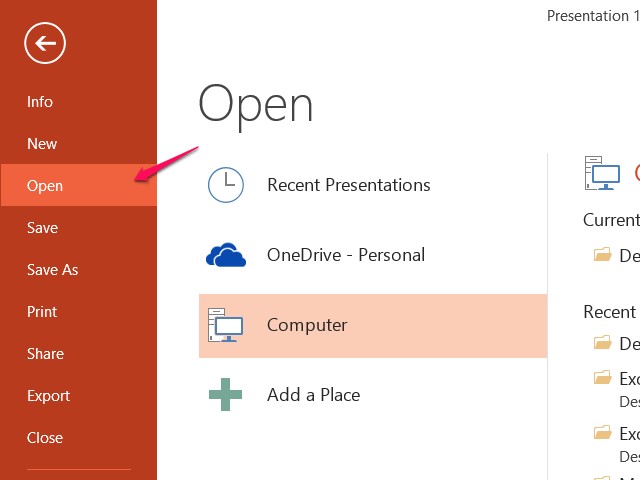 Ouvrir une présentation, puis revenir à ouvrir l'autre.
Ouvrir une présentation, puis revenir à ouvrir l'autre.Lorsque vous les ouvrez, les deux fenêtres se chevauchent partiellement PowerPoint, donc faites glisser chaque fenêtre pour le positionner. Pour aligner rapidement les deux fenêtres sur les côtés opposés de l'écran, cliquez sur Réorganiser tout sur l'onglet Affichage de la fenêtre soit.
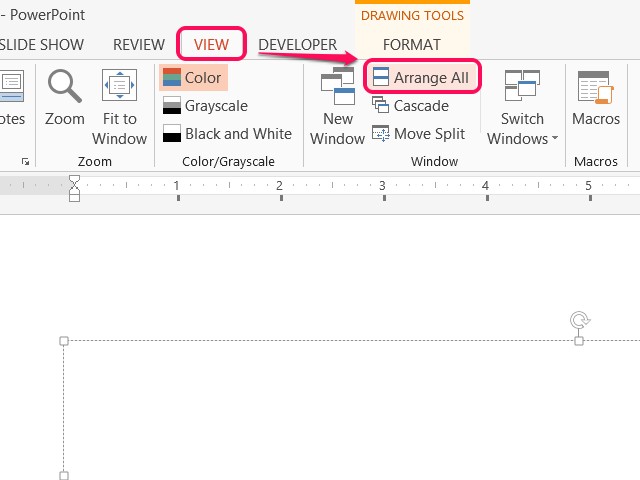 Une autre option, Cascade, renvoie les fenêtres à leur position de chevauchement.
Une autre option, Cascade, renvoie les fenêtres à leur position de chevauchement.Travailler sur chaque présentation PowerPoint que vous auriez - vous pouvez en toute sécurité éditer, enregistrer et fermer une présentation sans affecter l'autre.
Jouer Deux présentations
Lorsque vous cliquez sur Du début sur l'onglet Diaporama ou appuyez F5, PowerPoint commence habituellement à jouer la présentation sélectionnée en plein écran, vous empêchant de voir la deuxième présentation. Que vous utilisiez un moniteur ou deux, cependant, il ya un moyen de changer les paramètres de jouer à deux simultanément diapositive montre.
Un moniteur
Étape 1
Cliquez Configurer le diaporama sur l'onglet Diaporama de votre première présentation.
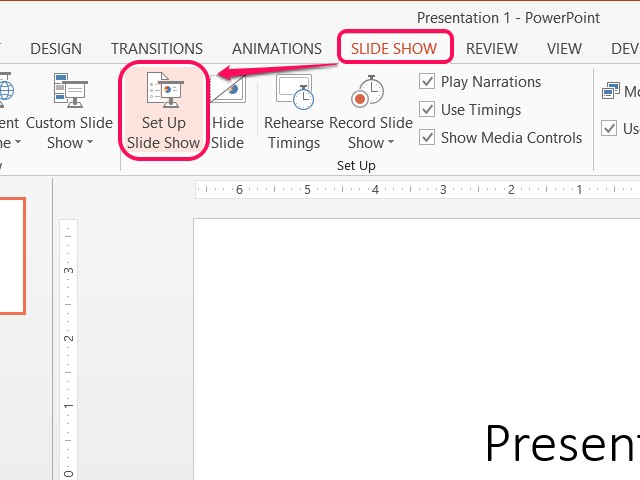 Il n'a pas d'importance qui vous commencez avec la présentation.
Il n'a pas d'importance qui vous commencez avec la présentation.Étape 2
Choisir Visionné par une personne (fenêtre) Comme le montrent Type. Cliquez OK.
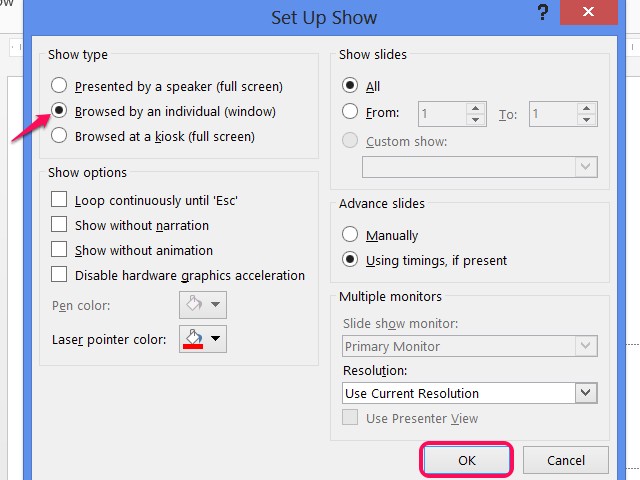 Seule l'option de la fenêtre permet à deux diaporamas sur un moniteur.
Seule l'option de la fenêtre permet à deux diaporamas sur un moniteur.Etape 3
Répétez les mêmes étapes dans votre deuxième présentation. Maintenant, quand vous jouez soit à la présentation, il charge dans une fenêtre, vous donnant la chance de passer à la deuxième présentation et commencer à jouer aussi bien.
Deux moniteurs
Par défaut, PowerPoint fait usage de deux moniteurs lors de la lecture d'une présentation unique, en utilisant vue Présentateur pour montrer les notes et les contrôles sur un seul moniteur et le diaporama sur l'autre. Pour jouer différents diaporamas sur chaque moniteur, vous devez désactiver mode Présentateur.
Étape 1
Décochez Utiliser Présentateur sur l'onglet Diaporama de votre première présentation.
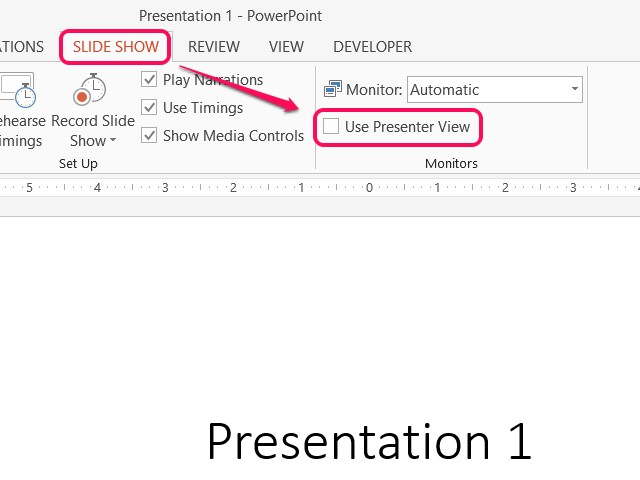 Avec vue Présentateur désactivée, vous ne verrez que le diaporama se fois que vous démarrez la lecture.
Avec vue Présentateur désactivée, vous ne verrez que le diaporama se fois que vous démarrez la lecture.Étape 2
Réglez l'option Monitor pour Moniteur principal (Ou le nom de votre premier moniteur).
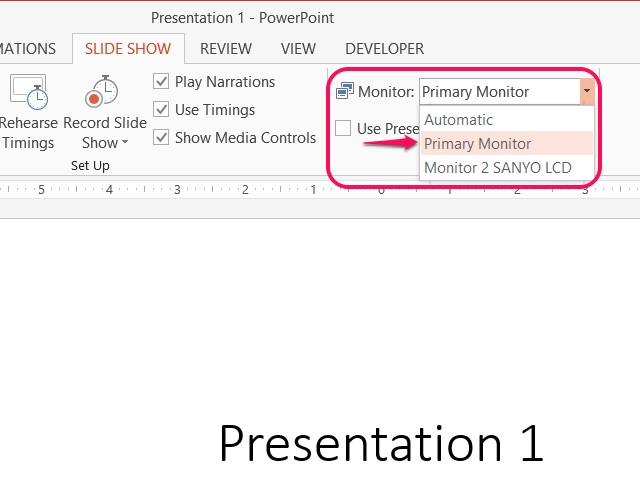 Commutation automatique loin de vous permet de contrôler vos présentations où jouent.
Commutation automatique loin de vous permet de contrôler vos présentations où jouent.Etape 3
Répétez ces deux étapes dans votre deuxième présentation, mais sélectionnez Moniteur 2 (Ou le nom de votre second moniteur).
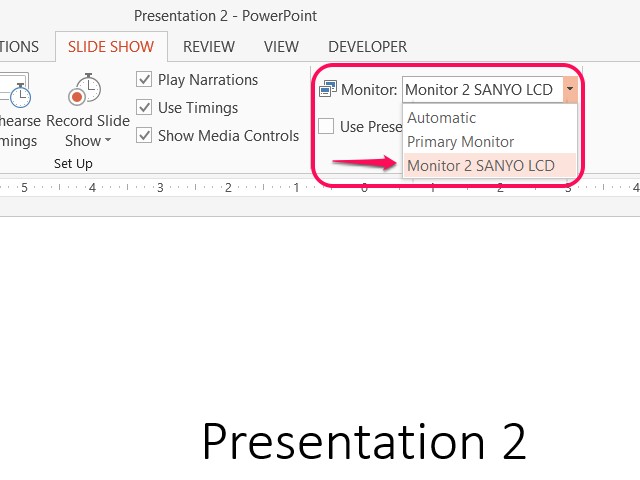 Choisissez l'autre moniteur. Son nom peut varier entre les ordinateurs.
Choisissez l'autre moniteur. Son nom peut varier entre les ordinateurs.Étape 4
Commencez à jouer la deuxième présentation en appuyant F5 ou en cliquant sur Du début. Après les diaporama débute, revenir à la première présentation et commencer à jouer il ainsi. Démarrage des présentations dans cet ordre empêche le premier diaporama à partir de la prise en charge de votre moniteur principal devant les deux présentations jouent.